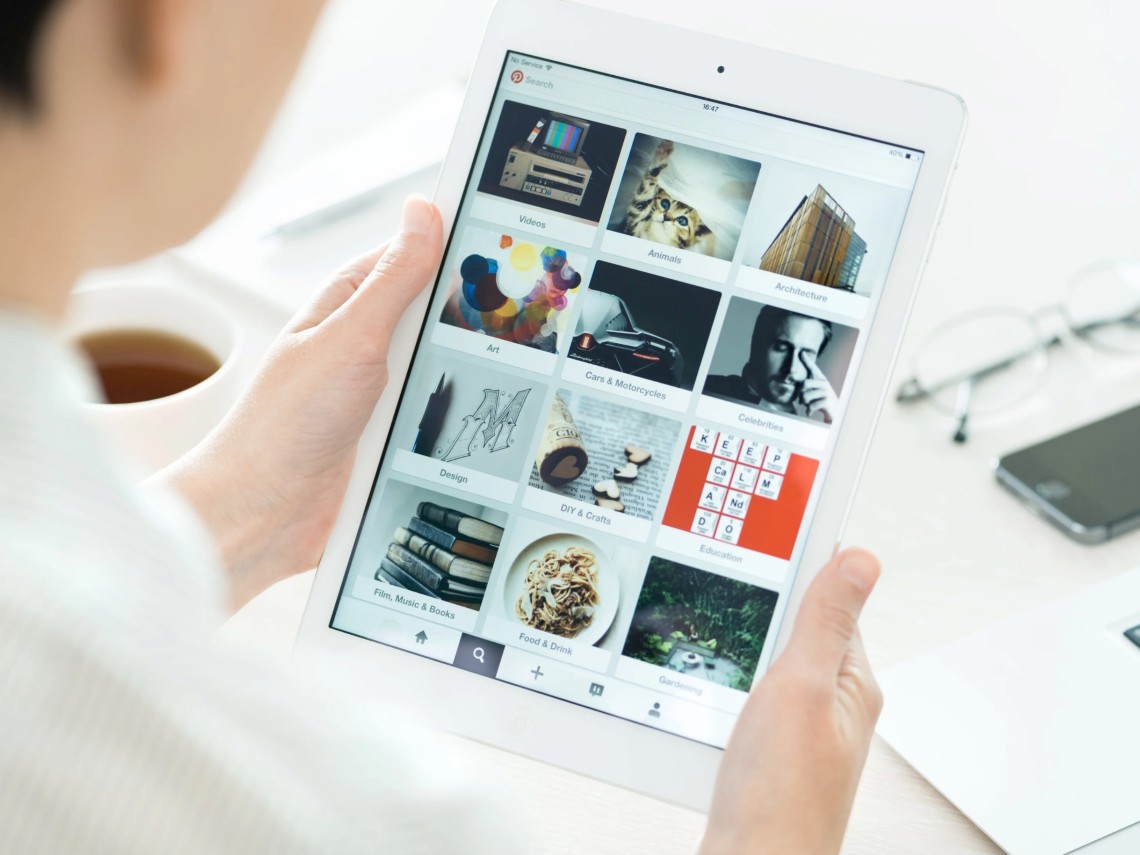Aunque Pinterest se convirtió en una plataforma muy útil para permitir a los usuarios crear y administrar una serie de tableros personales temáticos, basados exclusivamente en sus intereses (además de coleccionar imágenes e intereses), es cierto que su popularidad ha caído ligeramente en los últimos tiempos. Esta red social resulta útil para agrupar fotografías, recetas, ideas de moda y todo tipo de publicaciones. En este artículo, exploraremos cómo eliminar pines en Pinterest, una habilidad útil para mantener tus tableros organizados y relevantes, y también veremos recomendaciones sobre su uso y cuidado al decidir borrar ciertos elementos.
Entre las ventajas de la plataforma, se encuentra la posibilidad de descargar pines, compartir tableros con otros usuarios y organizar contenido en función de diferentes temáticas. No obstante, en ocasiones, es necesario saber cómo borrar pins para mantener la coherencia de los tableros y retirar pines obsoletos o que ya no sean de interés. A continuación, se detalla el procedimiento para eliminar pines de forma individual y en grupos, garantizando que los tableros conserven la esencia deseada.
Introducción a Pinterest y sus elementos
¿Qué es un pin y cómo funciona?
Un pin en Pinterest es un elemento individual que representa una imagen o fotografía acompañada de un enlace a un sitio web. Estos pines son la base de contenido en la plataforma, análogos a las publicaciones en otras redes sociales como Facebook o Twitter. Quienes usan la plataforma pueden interactuar con estos pines guardándolos en sus tableros, comentándolos o compartiéndolos. Aunque Pinterest no permite la carga de vídeos directamente, los pines pueden enlazar a contenido multimedia en otros sitios.
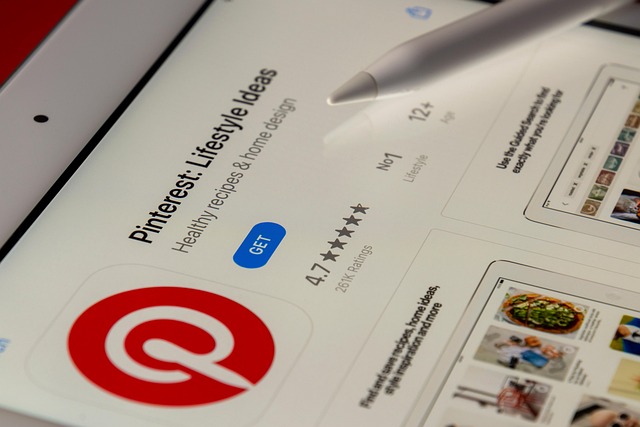
La importancia de los tableros en Pinterest
Los tableros en Pinterest son colecciones de pines organizadas por temas específicos. Resultan esenciales para un uso eficiente de la plataforma, porque permiten a los usuarios clasificar y ubicar sus pines favoritos según diferentes categorías. Cada perfil de Pinterest contiene una serie de tableros, y cada tablero puede albergar una multitud de pines relacionados con un mismo tema, como tecnología, manualidades o cualquier otro interés.
La creación de tableros facilita no solo la búsqueda y el acceso a los pines guardados, sino también la interacción con otros usuarios a partir de esos mismos intereses. Al compartir tableros, se fomenta el intercambio de ideas y se generan nuevas formas de explorar contenido. Esta característica distintiva de Pinterest la sitúa, aún hoy, como una plataforma para descubrir y agrupar material visual muy variado.
Guía paso a paso para eliminar pines en Pinterest
Cómo borrar un pin individual
Eliminar un pin individual en Pinterest es un proceso sencillo. Primero, localiza el pin que deseas eliminar accediendo a su página. Entonces, busca el icono de un lápiz, que generalmente simboliza la opción de editar. Al hacer clic en dicho icono, encontrarás la opción de eliminar. Tras elegirla, se abrirá un cuadro solicitando confirmación para borrar el pin. Con un clic en "Eliminar Pin", el contenido desaparecerá definitivamente de tu tablero, siendo esta acción irreversible.
Este método resulta útil si quieres deshacerte de pines poco relevantes o que ya no encajan con la temática de tu tablero. Antes de eliminarlos, conviene revisar a detalle cada pin, pues de borrarse por error, no habrá manera de restaurarlo automáticamente. La única salida ante un borrado equivocado será buscar y guardar de nuevo el contenido.
Cómo eliminar varios pines a la vez
Para una limpieza más profunda, Pinterest permite eliminar varios pines a la vez. Debes acudir al tablero que agrupa los pines que pretendas eliminar. Una vez dentro, selecciona la función "Organizar". Esta herramienta posibilita la selección múltiple de pines en un mismo proceso.
Elegidos los pines que quieras borrar, presiona el botón "Eliminar". De inmediato, aparecerá una ventana emergente que requerirá confirmación. Es fundamental tener presente que, como ocurre con la eliminación individual, no habrá forma de rescatar dichos pines una vez borrados. Por ello, conviene estar seguro de que realmente no te interesan antes de confirmar la eliminación.

Confirmación y consecuencias de la eliminación de pines
El paso de confirmación es clave en la supresión de pines de Pinterest. Sirve para prevenir la eliminación involuntaria de contenido. Una vez que le des tu confirmación, el pin se elimina sin opción de regreso. Esta estrategia busca impedir la pérdida accidental de material valioso.
Al deshacerte de pines, pueden surgir distintos efectos: pérdida de enlaces a webs que resultaban útiles o la supresión de información de consulta que en otro momento pudo serte de provecho. Por esto, se recomienda realizar revisiones periódicas y eliminar únicamente pines que carezcan de relevancia. Mantener el orden de tus tableros te proporcionará una mejor experiencia y facilitará que otros usuarios encuentren con rapidez tus contenidos.
Opciones adicionales al gestionar pines
Editar pines antes de eliminar
Antes de proceder con la eliminación, podrías plantearte editar un pin. Pinterest autoriza editar ciertos aspectos, como el título, la descripción y el enlace. Modificar estos datos puede ser útil si el pin sigue siendo interesante pero requiere una actualización. Si el pin conserva vigencia pero solo requiere un ajuste, es preferible retocarlo en lugar de borrarlo.
Sin embargo, has de saber que la imagen principal de un pin no se puede sustituir tras su creación. De tal modo que si precisas modificarla, la única salida es confeccionar un pin nuevo. Aunque esta limitación pueda parecer restrictiva, en ocasiones es buena idea revisar la vigencia de la imagen y el enlace antes de optar por la eliminación total.
¿Qué hacer si eliminas un pin por error?
Cuando se borra un pin de forma accidental, no hay una función nativa para restaurarlo. Pero aún hay posibilidades: si rememoras el sitio web u otra referencia del pin, podrías volver a localizarlo y guardarlo nuevamente. También puedes ojear tu historial del navegador por si accediste al pin recientemente. Aunque no hay garantías de que lo halles, actuar rápido incrementa tus opciones de recuperar el contenido en tu tablero.
Eliminar pines desde diferentes dispositivos
Eliminar pines en Pinterest desde el navegador
Para gestionar pines en Pinterest a través del navegador, sigue los mismos pasos descritos antes. Una vez en tu cuenta, ve al tablero donde se encuentran los pines a eliminar. Allí podrás seleccionar de uno en uno, o bien usar la opción "Organizar" para la selección múltiple. El botón “Eliminar” ejecutará el borrado definitivo, solicitando confirmación antes de completarlo.
La interfaz de Pinterest en navegador suele ser más clara que en su app, especialmente si administras numerosos pines. Por esto, muchos usuarios prefieren esta vía para hacer limpiezas masivas o editar con detenimiento la información adjunta a cada pin.
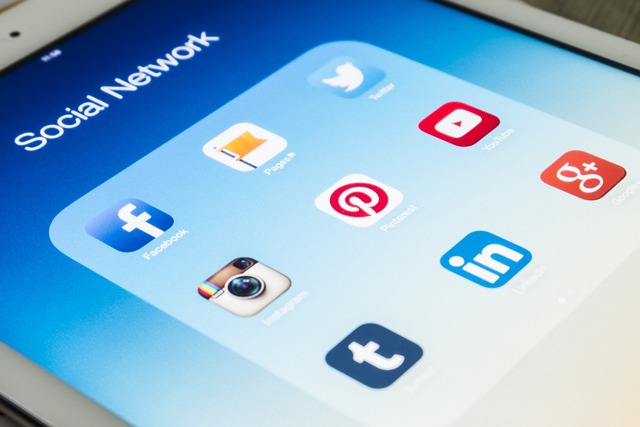
Eliminar pines en Pinterest desde un móvil
Eliminar pines desde un teléfono es igualmente práctico, pero la presentación puede variar en función del sistema operativo. Abre la app de Pinterest y ubica el tablero con los pines que quieras suprimir. Manten presionado el pin elegido hasta que se muestre la opción para editar o eliminar. Una vez confirmada la acción, el pin se elimina de tu tablero.
Si requieres quitar varios pines simultáneamente, verás la opción de agrupar pines, aunque puede que el proceso sea algo menos intuitivo que en la versión de escritorio. Siempre verifica bien los pines marcados antes de confirmar la eliminación, sobre todo por el espacio reducido de la pantalla que podría dificultar la vista general de todo el contenido.
Preguntas frecuentes sobre la gestión de pines en Pinterest
¿Es posible restaurar un pin tras haberlo eliminado? Una vez eliminado un pin, no se brinda una herramienta de recuperación dentro de la plataforma. Revisar el historial o realizar búsquedas externas es la única vía para rescatar un pin que desapareció.
¿Cómo puedo descargar un pin desde Pinterest? Actualmente, Pinterest no ofrece de forma nativa el “descargar pines”, pero muchos usuarios optan por guardar manualmente la imagen. Siempre es recomendable respetar la autoría y los derechos de uso.
¿Afecta el borrado de pines al número de seguidores o la visibilidad de mis tableros? En general, eliminar pines no afecta directamente tu número de seguidores, aunque sí puede influir en la interacción de tus tableros si retiras pines que atraían tráfico.
Referencias:
- Pinterest, Inc. (2023). Guía de Uso de Pinterest. Sitio Oficial de Pinterest.
- Brown, A. (2021). Pinterest Marketing for Business. Creative Visual Press.
- Smith, J. (2022). Social Media Organization Techniques. Digital Content Publishers.